YouTube 動画をダウンロードして保存するためのトップ 4 つの Google Chrome 拡張機能
公開: 2019-12-28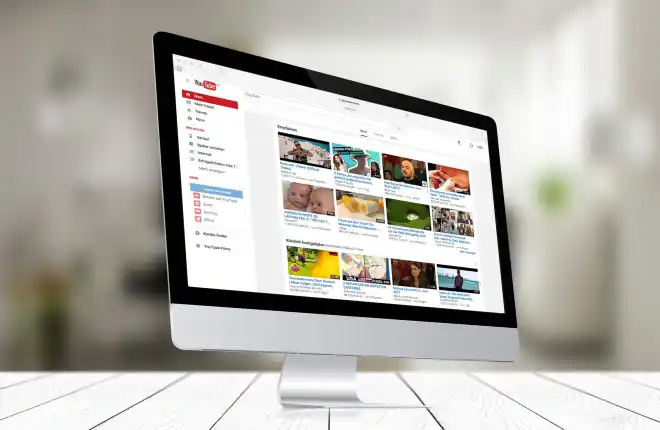
YouTube が初めて面白い猫の動画を世界に公開し始めたのは 2005 年で、そのデビュー以来、このサイトはオンライン ビデオの世界を完全に支配するようになりました。 YouTube は、世界中の何十億人もの人々にとって、ビデオベースのエンターテイメントの代名詞となっています。 このサービスでは毎月 50 億本以上のビデオが視聴されており、音楽、映画、ゲームからあらゆるテーマのハウツー ビデオまで、無限に多様なコンテンツがあるように見えます。 YouTube では、面白い動物の動画からオンラインのいたずらまで、ユーザーを楽しませるコンテンツが尽きません。 YouTube には、ほぼあらゆる好みや興味を満たすコンテンツがあり、それがこのサービスをユーザーにとって非常に魅力的なものにしています。
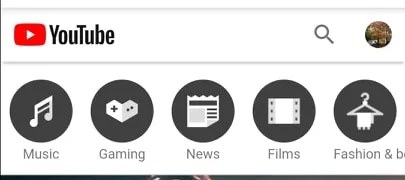
YouTube に関して最も厄介な点の 1 つは、ローカル コンピューターまたはデバイスへのビデオのダウンロードが、サイトの無料版ではネイティブにサポートされていないことです。 これだけのコンテンツがあるのに、ローカル コピーを取得してオフラインで視聴することはできません。 人々はさまざまな理由でこの機能を望んでいます。 ユーザーの中には、携帯電話接続や WiFi ホットスポットの範囲外にいるときのために、外出先でビデオを撮ることを好む人もいます。 他のユーザーは、他のビデオのコンテンツを使用して、独自のリミックス、レビュー、その他の新しいコンテンツを作成することを好みます。 残念ながら、YouTube とその所有者である Google は、ユーザーがコンテンツをオフラインで利用するという考えを気にしていないようです。 YouTube Premium に登録すると、月額 11.99 ドルでコンテンツをダウンロードできますが、YouTube Premium アカウントでは、自分のモバイル デバイス以外でクリエイティブな方法でこれらのビデオを使用することはできません。 伝えられるところによると、150 万人がプレミアム サービスに加入しているとのことですが、私はそのような人に会ったことがありません。
もちろん、これはテクノロジーであり、欲しいものを手に入れる方法は常に存在することを意味します。 YouTube コンテンツをダウンロードする機能を備えたスタンドアロン プログラムがあります。 それらのプログラムの 1 つが VLC です。VLC を使用して YouTube 動画をコンピューターにダウンロードする方法に関する記事を作成しました。 YouTube 動画をダウンロードできるアプリや Web サイトはたくさんあります。 私たちは、これらのアプリやサイトの多くについても取り上げた記事を書きました。 しかし、Chrome ブラウザを使用して YouTube からビデオを取得したい場合はどうすればよいでしょうか? これを可能にする拡張機能やプラグインはありますか?
もちろん、それはあります。 あらゆるものに Chrome ブラウザ拡張機能があり、YouTube 動画のダウンロードも例外ではありません。 この記事では、私たちが調査した最高の拡張機能をいくつか紹介します。 これらの拡張機能が適切に機能することがわかったので、数か月ごとにこのリストに注目して、すべてが依然として信頼できるものであることを確認するつもりです。 (推奨事項のいずれかが機能しない場合は、以下のコメントでお知らせください。YouTube と Google は、このような拡張機能が機能しないように常にブロックしているため、YouTube の大幅なアップグレード後に予期せず機能しなくなっても驚かないでください。 。)
これらの拡張機能やプラグインはいずれも Chrome ストアで見つけることができず、Chrome で正式にサポートされていないことに注意してください。 実際、マルウェアの可能性があるため、このようなブラウザ アドオンのインストールには注意する必要があります。 だからこそ私たちはこれらを研究し、安全であると信じています。 オンラインで見つけたランダムなアドオンをインストールするだけではありません。 まずは検査を受けて安全であることが確認されていることを確認してください。
Google Chrome 拡張機能を使用して YouTube 動画をダウンロードして保存するおすすめの方法を紹介します。
私たちのおすすめ
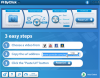
YouTube ByClick
YouTube ByClick は、YouTube 動画をダウンロードするためのお気に入りのリソースの 1 つです。 これは最も使いやすいプログラムの 1 つであり、多数の Web サイトをサポートしており、ボタンをクリックするだけで 1 つのビデオまたはプレイリスト全体をダウンロードできます。
このソフトウェアは実際には、Chrome を含むあらゆるブラウザ上で実行できるアドオン プログラムです。 プログラムをインストールした後は、実行したままにするだけです。 次に、YouTube、Vimeo、Facebook、Daily Motion、その他多くのビデオ サイトでダウンロードしたいビデオに移動します。 プログラムは、ダウンロードするかどうかを尋ねるウィンドウを自動的に表示します。 とてもシンプルでとても早いです。
YouTube ByClick には無料バージョンと、最大 3 台の PC にインストールする場合に 40 ドルかかるプレミアム バージョンがあります。 バージョン間の主な違いは、有料ソフトウェアでは HD でビデオをダウンロードできるだけでなく、AVI および WMV 形式に変換できることです。 基本バージョンでは、サウンド ファイルのみまたはビデオ クリップ全体をダウンロードし、MP3 と MP4 形式のどちらかを選択し、宛先ディレクトリを指定できます。
インターフェイスは明確で使いやすく、機能セットは限られていますが、複数のビデオ サイトで動作するため、プログラム間を行き来する必要はありません。
準優勝

最速チューブ
FastestTube は、Chrome、Firefox、Safari、Opera、Internet Explorer および Chromium ベースのブラウザと互換性があります。 このプログラムをダウンロードしてインストールするのは簡単です。 まず、FastestTube の Web サイトから圧縮 .zip ファイルをダウンロードします。 これを行うには、Web サイトの Chrome アイコンをクリックします。 圧縮された Zip をエクスプローラーで解凍します。 拡張機能を抽出したフォルダーを開き、Install.bat ファイルをダブルクリックします。 次に、Chrome で [拡張機能] ページを開きます。 抽出したフォルダー内のfastesttube_2.2.10.1ファイルを「拡張機能」ページにドラッグします。 [追加]ボタンをクリックして、FastestTube をブラウザに追加します。 最後に、FastestTube の[有効]チェック ボックスをクリックします。
新しい YouTube ビデオを開くと、ビデオに [ダウンロード] ボタンが追加されていることがわかります。このボタンをクリックすると、オーディオ形式とビデオ形式の両方でビデオをダウンロードできるメニューが開きます。 オーディオとビデオの両方を含むビデオ全体を保存したい場合は、ビデオを 360p または 720p の MP4 形式で保存できます。 ビデオをより高品質で保存したい場合は、選択した編集ソフトウェアで 2 つの部分を再度同期する前に、1080p ビデオのみのコピーを高品質の M4A オーディオ ストリームとともにダウンロードすることをお勧めします。
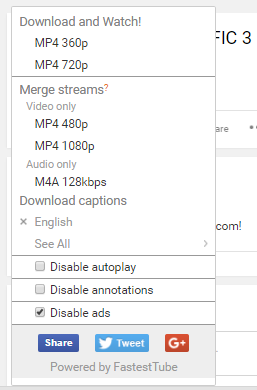
機能の点では、FastestTube には特筆すべき点はあまりありません。 自動再生、注釈、広告はプラグイン自体から直接無効にすることができます。 ただし、この広告ブロッカーは良くても斑点があり、最悪の場合は完全に機能しないことがわかりました。 インストールプロセスも少し怪しいため、一部のユーザーがプログラムの使用を拒否する可能性があります。 ある程度のバックトラッキングやアプリの利用規約がなければ、アプリがどこから来たのか、誰がそのデータにアクセスできるのかを知るのは困難です。 また、2016 年以降、アプリのアップデートはあまり行われていないため、アプリの将来、および今後の機能やセキュリティ アップデートに疑問が生じています。 とはいえ、これはまだ使えるアプリで、高速に動作し、無料です。 ぜひチェックしてみる価値があります。
他のみんな
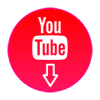
YouTubeビデオダウンローダー
YouTube ビデオ ダウンローダーは、Chrome、Firefox、Opera と互換性のある拡張機能です。 前述の FastestTube と同様に、Video Downloader はグループの Web サイトにアクセスし、拡張機能ページの「Download for Chrome」をクリックすることでインストールされます。 以前と同様に、このページでは .zip ファイルがダウンロードされ、ダウンロード フォルダーに保存されます。このファイルは、macOS または Windows のコンピューターのファイル エクスプローラー内から直接抽出できます。 フォルダーを解凍したら、Chrome の右上隅にある三点鎖線のメニュー アイコンをクリックし、[その他のツール]、[拡張機能] の順に選択して、Chrome の拡張機能ページに移動します。 このページを開いたら、ページ上部にある「開発者モード」というタイトルの小さなチェックボックスを探してください。 ボックスにチェックを入れて、「解凍された拡張機能をロード…」を押します。これにより、Chrome 内でファイル エクスプローラーが開きます。 そこから、抽出した Video Downloader フォルダーを参照して選択し、[OK] をクリックします。 拡張機能は自動的に Chrome に追加されます。 ブラウザで「インストールありがとうございます」ページを表示する新しいタブが開くと、プロセスが正しく完了したことがわかります。
全体的に見て、YouTube Video Downloader は、これまでの FastestTube のものよりも少し優れています。 この拡張機能を使用するには、ダウンロードしたい YouTube 動画に移動し、Chrome の拡張機能ペインで拡張機能のボタン (再生アイコンが付いた赤い盾) をクリックするだけです。 開発者は現在もこの拡張機能に積極的に取り組んでおり、最新のアップデートは 2019 年 2 月に公開されました。この拡張機能では、音楽とビデオの両方の形式にさまざまなダウンロードと保存のオプションが大量に用意されているため、何でも簡単に保存できます。自分で使用するために YouTube から必要になります。

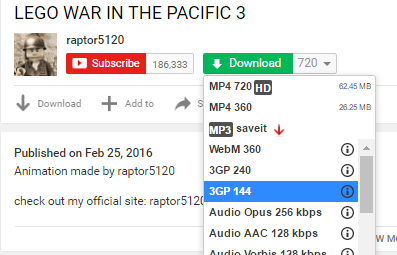
ページ全体に編集可能なオプションもあり、その場で設定や環境設定を簡単に変更できます。 MP4、FLV、WEBM などの形式を含め、ダウンロード インターフェイス内に表示されるファイル形式オプションを変更できます。 MP3 のみのファイル。 これにより、YouTube からダウンロードするお気に入りの曲や音楽トラックを簡単に選択できます。 ビデオ ダウンローダーには、スクリーンショット ボタンを追加するオプションがあり、ボタンを 1 回タップするだけで、見ているビデオから PNG 形式の写真スクリーンショットを自動的に保存およびダウンロードできます。 間違いなく超便利なアイテムです。 Video Downloader によって追加された他の一般的な拡張機能もいくつかあります。 これらには、ポップアウト モードや、コメント セクションをスクロールしているときに隅のビデオを最小化する機能が含まれます。
全体として、Video Downloader は非常に安定した製品であり、リストに加えておくのに最適なオプションです。

YouTubeのDL
YouTube DL は、このリストの中で最も使用するのが難しいプログラムです。 シンプルさを求めているなら、ここでは見つかりません。 YouTube DL には独自のグラフィカル ユーザー インターフェイスさえありません。これを利用するには、ダウンロードを容易にするインターフェイスを備えた別のプログラムをインストールする必要があります。 ただし同時に、YouTube-DL は積極的に開発中であり、定期的に更新されているため、他のダウンローダーに比べて、YouTube がそのテクノロジーをブロックする餌食になる可能性ははるかに低くなります。 YouTube DL 自体はコマンド ライン インターフェイスを使用します。 この種のプログラムの使用に少しでも慣れていれば、特に Windows では、YouTube DL のセットアップは簡単です。コマンド ラインやコードを使用する必要はなく、代わりに次のオプションを使用できます。実行可能ファイル。 MacOS ユーザーの場合、これをインストールするにはターミナルの使用に慣れている必要があります。
インストール ページの説明に従ってファイルをインストールしたら、実行可能ファイルを使用するか、MacOS のコマンド ライン インターフェイスを使用してコマンド ラインからプログラムを実行するか、オプションの YouTube DL GUI インターフェイスを使用することができます。ここからダウンロードできます。 厳密に言えばブラウザ拡張機能ではありませんが、YouTube DL が非常に優れているのは、YouTube の外部でのみ機能する機能です。 つまり、YouTube プラットフォームの UI が変更されても、ビデオのダウンロードが妨げられることはありません。 YouTube プラットフォームの今後のアップデートにより、こうしたサポートの問題を回避できるのは、YouTube DL の最も優れた点の 1 つです。
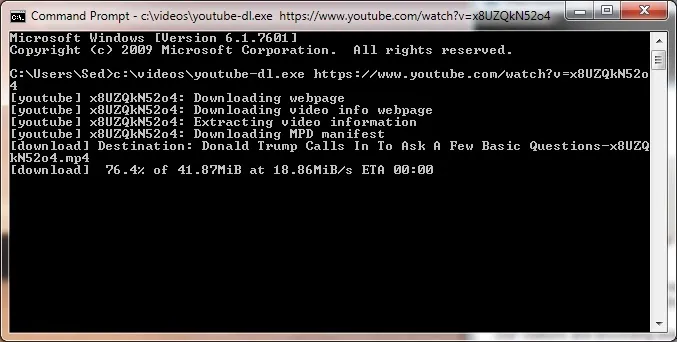
YouTube DL 用に GUI がインストールされていても、非常に標準的でシンプルです。 ダウンロード リストに URL を追加したり、ダウンロードを表示したりできます。それだけです。 ダウンロードが完了すると、個人のハード ドライブに追加され、完成したコンテンツを表示できます。 GitHub には、キーワードの完全なリストと、コマンドを使用してダウンロードの外観とコンテンツを変更する方法に関するターミナル手順が記載されていますが、全体的に見て、物事は YouTube DL 内では非常に標準的です。 コマンド ラインとターミナル インターフェイスに慣れており、Windows のユーザー PATH にプログラムを追加することに慣れている場合は、これが間違いなく最良のオプションです。

KeepVid
KeepVid は、ビデオのニーズに応えるオールインワン ソリューションを提供します。 これは単なるダウンローダーではありません。 また、ビデオおよびオーディオのコンバーター、エディター、およびコンプレッサーでもあります。 何よりも、無料で安全です。
KeepVid は、YouTube ビデオからオーディオ、ビデオ、またはその両方を迅速かつ簡単にダウンロードできるお気に入りの Web サイトです。そのため、KeepVid の Chrome 拡張機能が私たちのお気に入りであることも不思議ではありません。 決して完璧ではありませんが、KeepVid 独自の拡張機能は、私たちがテストした他の拡張機能よりも優れており、安定性と信頼性が高く、ビデオをダウンロードするためのより優れた説明ガイドを備えているようです。 手順は簡単です。TamperMonkey をインストールします。TamperMonkey は、特別なユーザー スクリプトを可能にする Chrome ストア内で利用できる拡張機能です。 TamperMonkey が Chrome にインストールされると、KeepVid の Web サイトから独自のユーザースクリプトを追加するオプションが表示されます。 上記の YouTube DL のようなスクリプトやコマンド ラインとは異なり、TamperMonkey からユーザー スクリプトをダウンロードして有効にすることは、数回クリックするだけで簡単です。他に何もする必要はありません。
KeepVid の大きな問題の 1 つは、同社がソフトウェアのプレミアム バージョンとプロ バージョンを推進し続けているため、1080p のダウンロードが広告よりもダウンロード ビジネスからより多くの現金を稼ぐために KeepVid によって実装されたペイウォールの背後に隠されているということです。 YouTube 経由で無料でダウンロードできるのは、アプリケーションの料金を支払う前に数回だけである場合があります。
問題はさておき、これが KeepVid を通じてビデオをダウンロードする最も簡単な方法であることに変わりはありません。 独自の Web サイトを使用するのではなく、TamperMonkey スクリプトを使用すると、数回クリックするだけで非常に簡単にダウンロードできます。 KeepVid はインストールが最も簡単で、最も安全に使用でき、私たちのお気に入りです。
